Kā atcelt Google dokumenta kopīgošanu mobilajā vai galddatorā
Miscellanea / / April 05, 2023
Strādājot sadarbībā, Google dokumenti izceļas ar visaptverošiem koplietošanas rīkiem, kas ļauj ērti koplietot savus dokumentus ar citiem. Bet kas notiek, ja vairs nevēlaties koplietot dokumentu ar citiem? Vai ir kāds veids, kā atcelt Google dokumenta kopīgošanu? Lasiet tālāk, lai uzzinātu.
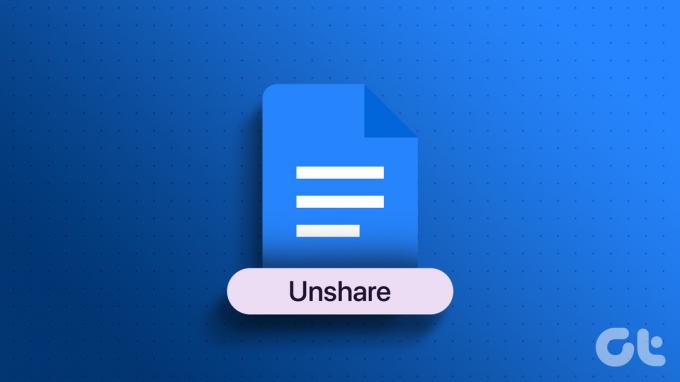
Kopīgojot jebkuru Google dokumentu, varat tam pievienot personas manuāli vai masveidā kopīgot, izmantojot dokumenta saiti. Tas nozīmē, ka tad, kad beidzot vēlaties pārtraukt kopīgošanu pakalpojumā Google dokumenti, jums būs jāpārliecinās, ka tiek atsaukta gan saišu, gan e-pasta koplietošanas piekļuve. Parādīsim, kā to izdarīt gan mobilajā ierīcē, gan galddatorā.
Piezīme: Pirms turpināt, pārliecinieties, vai esat pierakstījies savā Google kontā.
Kā pārtraukt kopīgošanu Google dokumentos datorā
Lai pārtrauktu dokumenta kopīgošanu pakalpojumā Google dokumenti, izmantojot darbvirsmu, jums būs jāpārliecinās, ka cilvēki kuriem ir saites uz dokumentu vai kuri ir tam iepriekš pievienoti, vairs nevarēs piekļūt to. Lūk, kā to izdarīt.
Izslēdzot saišu kopīgošanu, jūs faktiski noņemat piekļuvi ikvienam, kam ir saite, bet kuri nav atsevišķi pievienoti dokumentam. Lai to izdarītu, veiciet tālāk norādītās darbības.
1. darbība: Atveriet Google dokumentus un noklikšķiniet uz attiecīgā dokumenta.
Atveriet Google dokumentu darbvirsmu
2. darbība: Augšējā labajā stūrī noklikšķiniet uz Kopīgot.
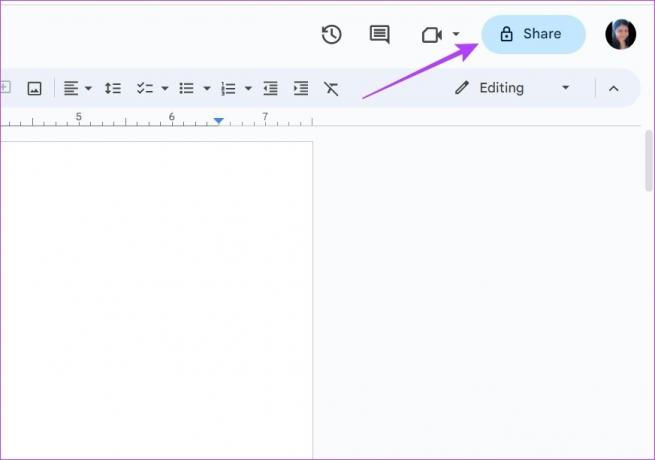
3. darbība: Pēc tam noklikšķiniet uz nolaižamās izvēlnes Vispārējā piekļuve un mainiet to uz Ierobežota.
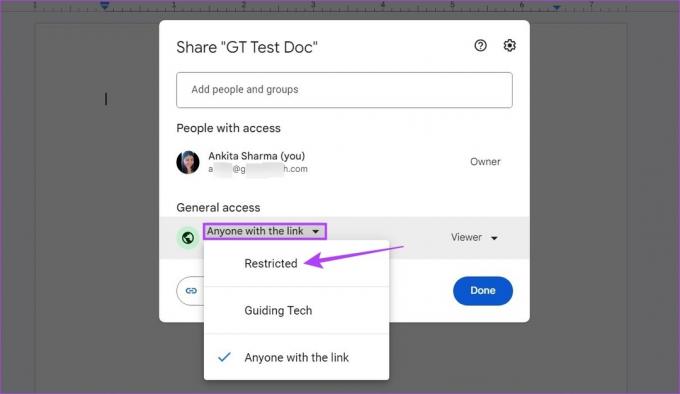
4. darbība: Noklikšķiniet uz Gatavs.
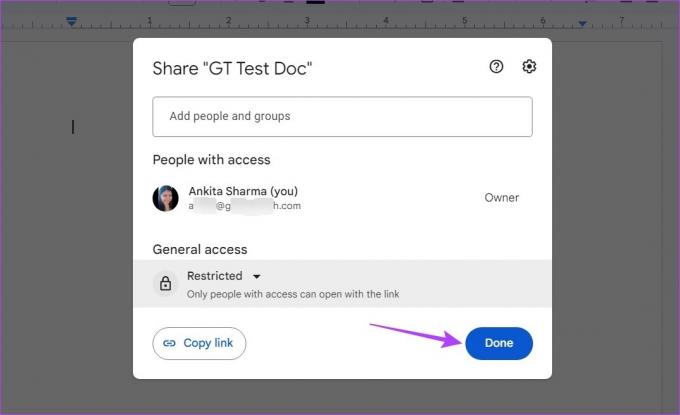
Tādējādi tiks izslēgta saišu koplietošanas piekļuve jūsu Google dokumentu failam.
2. Ierobežot e-pasta kopīgošanu
Pēc saišu koplietošanas piekļuves atsaukšanas ir pienācis laiks atsevišķi noņemt personas no Google dokumentiem. Tas nodrošinās, ka neviens, neatkarīgi no tā, vai viņam ir dokumenta saite, nevarēs piekļūt dokumentam. Lūk, kā.
1. darbība: Atveriet attiecīgo dokumentu pakalpojumā Google dokumenti.
2. darbība: Pēc tam noklikšķiniet uz Kopīgot. Tiks atvērta izvēlne Kopīgot.
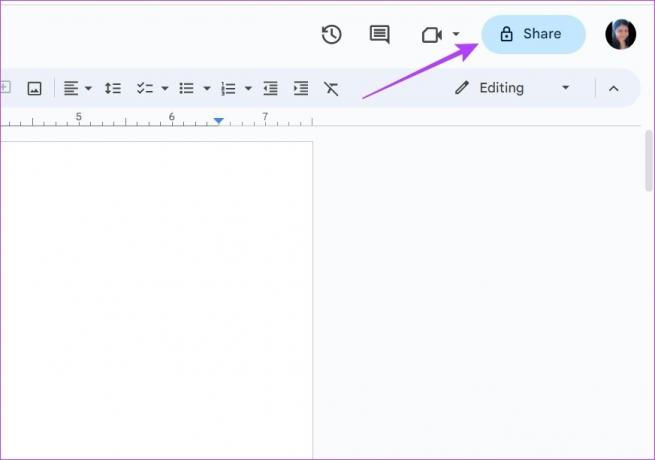
3. darbība: Šeit dodieties uz personu, kuras piekļuvi vēlaties atsaukt, un noklikšķiniet uz nolaižamās izvēlnes.
4. darbība: Noklikšķiniet uz Noņemt piekļuvi.
Padoms: Varat arī atkārtot šo darbību, lai noņemtu piekļuvi jebkurai citai personai, kas pievienota jūsu dokumentam.
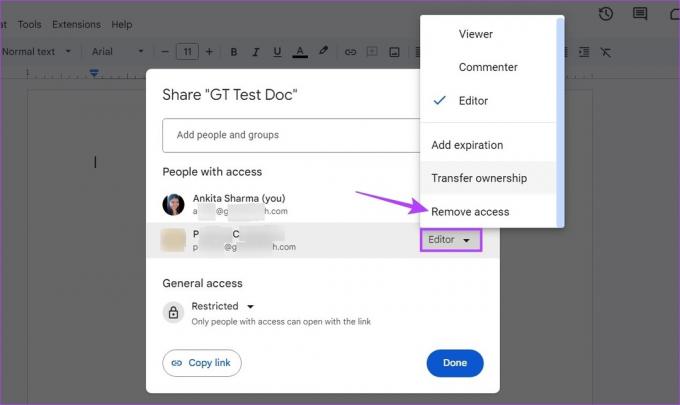
5. darbība: Kad visas atbilstošās personas ir noņemtas, noklikšķiniet uz Saglabāt.
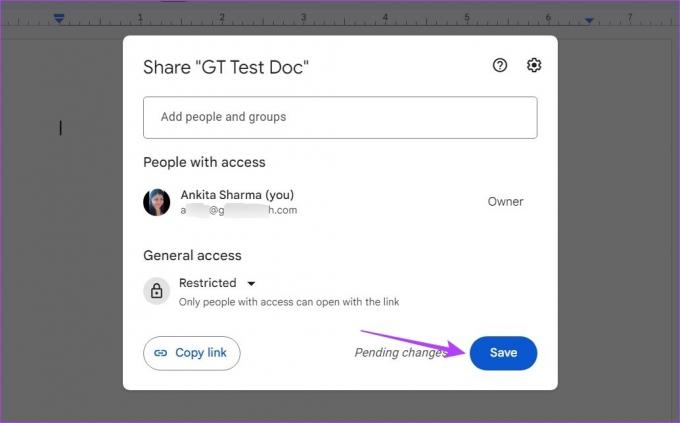
Tādējādi tiks saglabāti jūsu iestatījumi un noņemta piekļuve no Google dokumentiem.
Noņemiet piekļuvi no Google dokumentiem, izmantojot mobilo lietotni
Līdzīgi kā piekļuves noņemšanai, izmantojot tīmekļa pārlūkprogrammu, varat izmantot Google dokumentu Android un iOS lietotnes, lai mainītu atļaujas un noņemtu kādas personas piekļuvi. Veiciet tālāk norādītās darbības, lai atsauktu saišu koplietošanas piekļuvi, kā arī noņemtu kādu no Google dokumentiem.
1. darbība: Atveriet dokumentu, izmantojot mobilo lietotni Google dokumenti.
Atveriet Google dokumentus iOS ierīcēm
Atveriet Google dokumentus Android ierīcēm
2. darbība: Pieskarieties kopīgošanas ikonai.
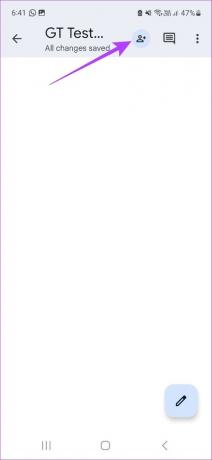
3. darbība: Pēc tam augšējā labajā stūrī pieskarieties trīs punktu ikonai.
4. darbība: Pieskarieties vienumam Pārvaldīt piekļuvi.
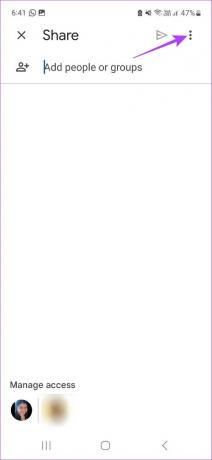
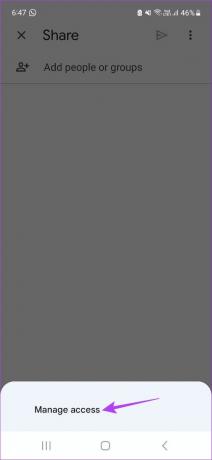
5. darbība: Dodieties uz sadaļu Vispārējā piekļuve un pieskarieties “Ikviens, kam ir saite”.
6. darbība: Vēlreiz pieskarieties “Ikviens, kam ir saite”. Tiks atvērti saišu koplietošanas iestatījumi.
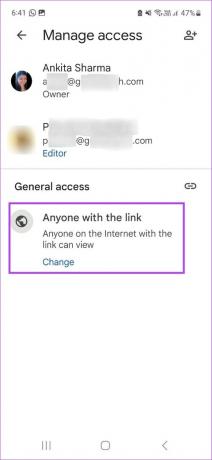
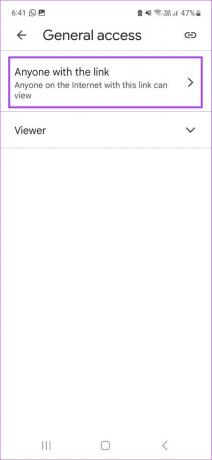
7. darbība: Šeit atlasiet Ierobežots.
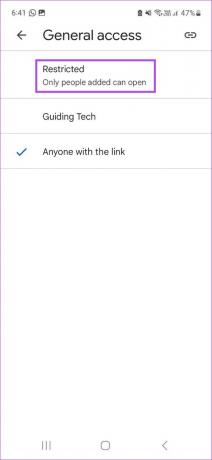
Tādējādi tiks noņemta piekļuve no Google dokumentiem, izslēdzot saišu kopīgošanu.
2. Izslēdziet e-pasta kopīgošanu
Kad saišu koplietošana ir izslēgta, ir pienācis laiks atsaukt e-pasta kopīgošanu, lai neviens nevarētu piekļūt dokumentam. Lūk, kā to izdarīt.
1. darbība: Atveriet Google dokumentu mobilo lietotni un pieskarieties attiecīgajam dokumentam.
2. darbība: Pēc tam pieskarieties kopīgošanas ikonai.
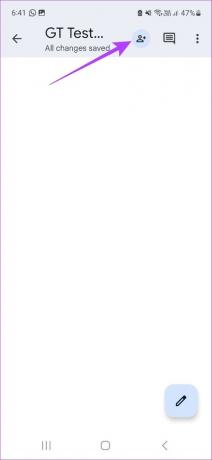
3. darbība: Šeit augšējā labajā stūrī pieskarieties trīs punktu ikonai.
4. darbība: Pēc tam atlasiet Pārvaldīt piekļuvi.
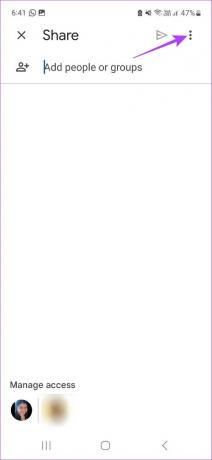
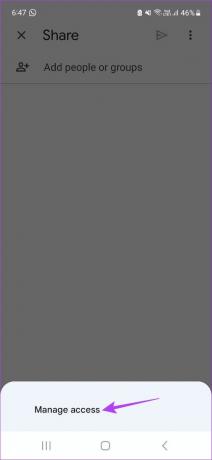
5. darbība: Pieskarieties personai, kuru vēlaties noņemt no dokumenta.
6. darbība: Atlasiet Noņemt.
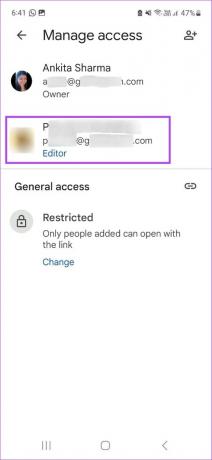
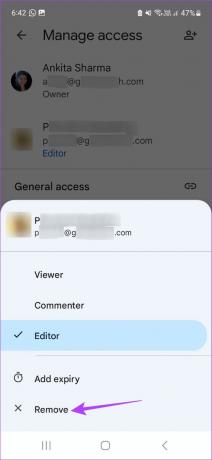
Tādējādi šī persona tiks noņemta no dokumenta. Atkārtojiet iepriekš minētās darbības, ja vēlaties noņemt kādu citu no Google dokumentiem.
Kā atrast visus kopīgotos failus pakalpojumā Google dokumenti
Uz visiem Google dokumentu failiem tiek parādīta neliela kopīgošanas ikona, kad tie ir kopīgoti. Šī simbola atrašana ir drošs veids, kā atrast visus pašlaik kopīgotos Google dokumentu failus. Lūk, kā.
1. darbība: Atveriet Google dokumentus un ritiniet dokumentus, lai pārbaudītu kopīgošanas ikonu.
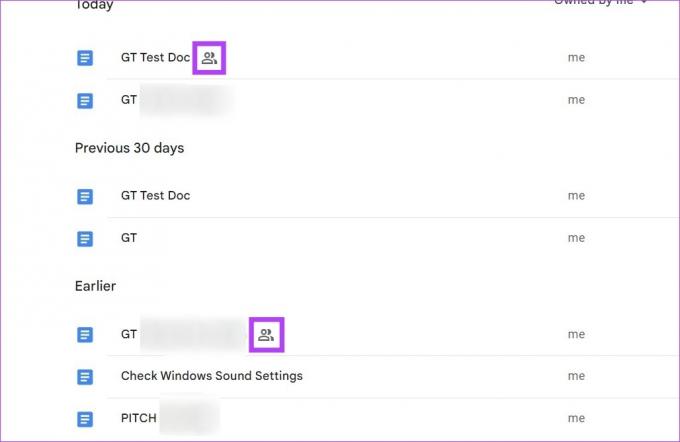
Tas parādīs visus dokumentus, kas pašlaik tiek kopīgoti. Turklāt varat arī izmantot Google diska meklēšanas joslu, lai atrastu koplietotos dokumentus. Izmantojiet šo funkciju, ja zināt to personu vārdus vai e-pasta ID, ar kurām iepriekš kopīgojāt savus dokumentus.
1. darbība: Atveriet Google disku.
Atveriet Google disku datoram
2. darbība: Pēc tam meklēšanas joslā noklikšķiniet uz ikonas Rādīt meklēšanas opcijas.
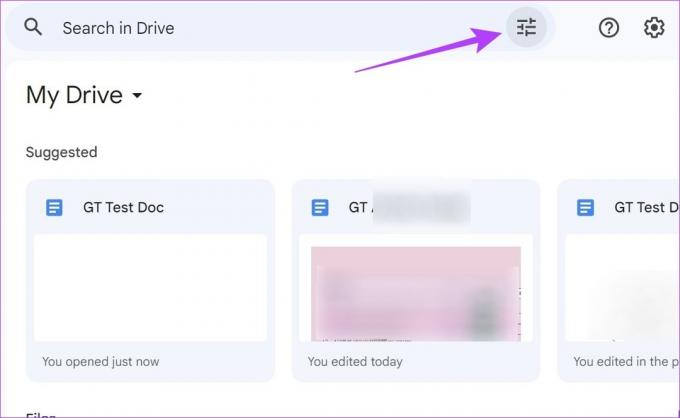
3. darbība: Šeit noklikšķiniet uz nolaižamās izvēlnes Tips un atlasiet Dokumenti.
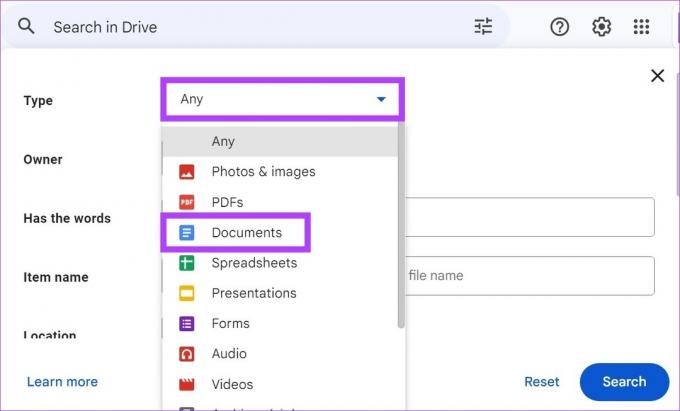
4. darbība: Pēc tam ritiniet uz leju un noklikšķiniet uz joslas Kopīgots, lai meklētu.
5. darbība: Pievienojiet atbilstošos vārdus vai e-pasta ID un noklikšķiniet uz Meklēt.
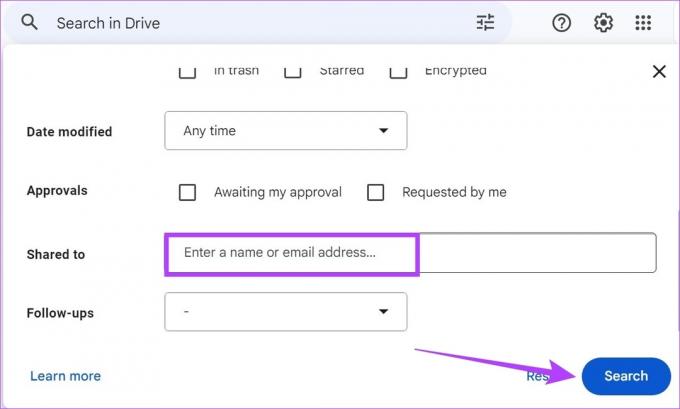
Pēc tam Google disks meklēs un parādīs visus failus, kas atbilst meklēšanas kritērijiem. Kad meklēšana ir pabeigta, varat turpināt, lai noņemtu piekļuvi no Google dokumentiem, veicot iepriekš minētās darbības.
Padoms: Varat arī pievienot iepriekš minētos dokumentus failā un pēc tam veikt tālāk norādītās darbības, lai masveidā atceltu kopīgošanu pakalpojumā Google dokumenti.
Izslēdziet koplietošanas piekļuvi Google dokumentu masveida kopīgošanas atcelšanai
Lai gan iepriekš minētās darbības ir efektīvas, lai noņemtu piekļuvi no Google dokumentiem, tās var aizņemt kādu laiku, ja jums ir liels skaits dokumentu, kuru kopīgošanu vēlaties atcelt. Tāpēc, lai atvieglotu šo procesu, veiciet tālāk norādītās darbības, lai masveidā atceltu kopīgošanu pakalpojumā Google dokumenti.
1. darbība: Atveriet Google disku un dodieties uz mapi, kurā ir saglabāti visi dokumenti.
2. darbība: Pēc tam nospiediet Command + A (macOS) vai Control + A (Windows), lai atlasītu visus failus vienlaikus.
3. darbība: Kad tas ir atlasīts, ar peles labo pogu noklikšķiniet uz jebkura dokumenta un noklikšķiniet uz Kopīgot. Tiks atvērts koplietošanas logs.
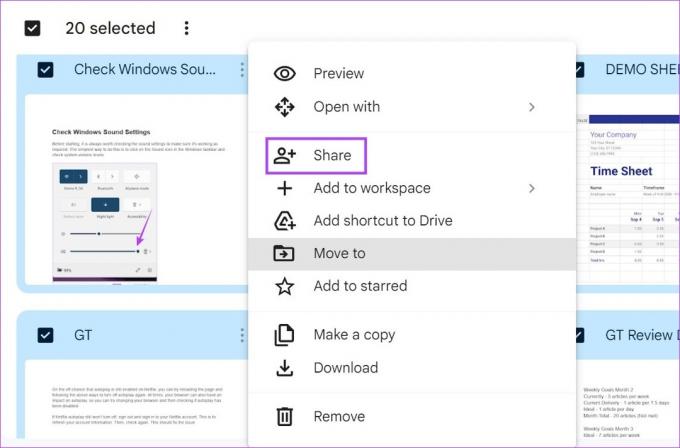
4. darbība: Noklikšķiniet uz saišu koplietošanas nolaižamās izvēlnes un mainiet to uz Ierobežots. Tas nodrošinās, ka saišu koplietošanas piekļuve tiks noņemta no visiem atlasītajiem Google dokumentiem.
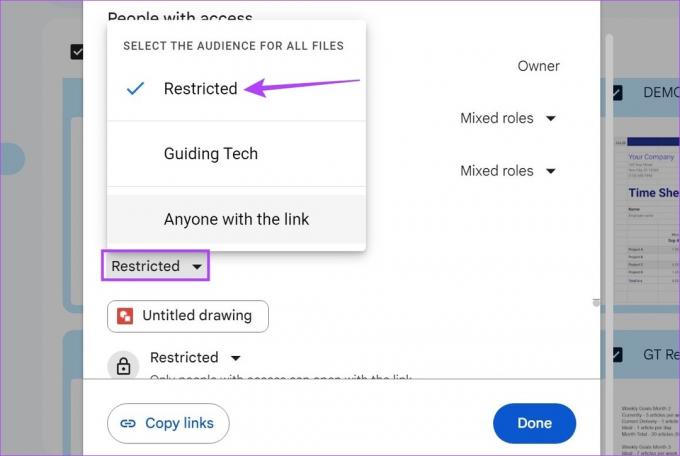
5. darbība: Pēc tam, lai noņemtu kādu no Google dokumentiem, noklikšķiniet uz nolaižamās izvēlnes attiecīgo personu priekšā.
6. darbība: Noklikšķiniet uz Noņemt piekļuvi. Atkārtojiet šīs darbības, lai noņemtu koplietošanas piekļuvi citām šajā sarakstā iekļautajām personām.
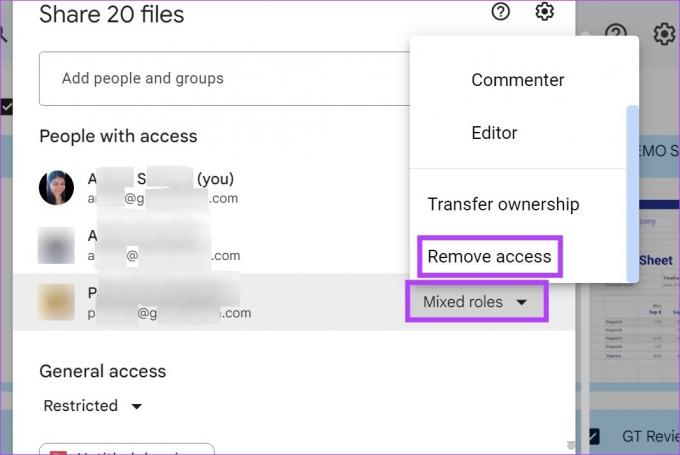
7. darbība: Pēc tam noklikšķiniet uz Saglabāt.

Tas masveidā atcels Google dokumentu kopīgošanu.
Bieži uzdotie jautājumi par Google dokumentu koplietošanas atcelšanu
Jā, varat ieslēgt saites vai e-pasta kopīgošanas opcijas, lai vēlreiz kopīgotu dokumentu pakalpojumā Google dokumenti.
Jā, jūs varat izmantot tādus papildinājumus kā Filewatch lai kārtotu savus dokumentus un redzētu, kuri no tiem ir iepriekš kopīgoti. Pēc tam, ja nepieciešams, veiciet iepriekš minētās darbības, lai atceltu koplietoto dokumentu kopīgošanu.
Atcelt Google dokumentu kopīgošanu
Tātad šie bija visi veidi, kā varat atcelt Google dokumenta kopīgošanu, izmantojot galddatoru un mobilo lietotni. Mēs ceram, ka šis raksts palīdzēja uzlabot jūsu Google dokumentu pieredzi. Apskatiet mūsu citu rakstu par hipersaišu pievienošana Google dokumentos un dokumentu pārblīvēšana.
Pēdējo reizi atjaunināts 2023. gada 28. martā
Iepriekš minētajā rakstā var būt ietvertas saistītās saites, kas palīdz atbalstīt Guiding Tech. Tomēr tas neietekmē mūsu redakcionālo integritāti. Saturs paliek objektīvs un autentisks.
